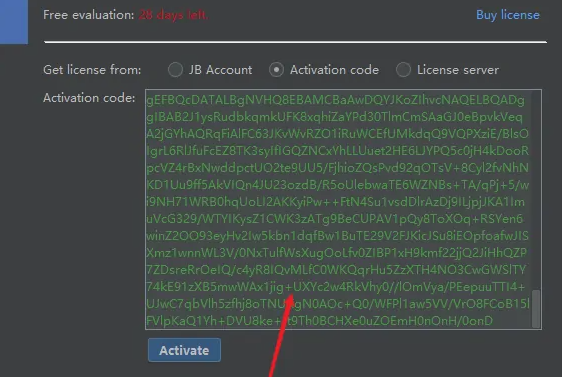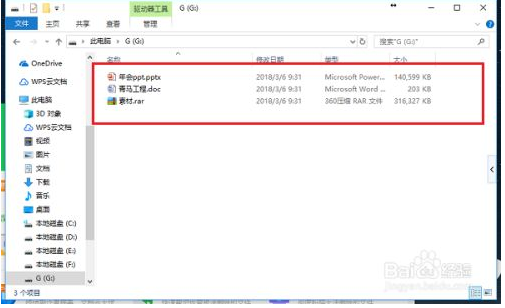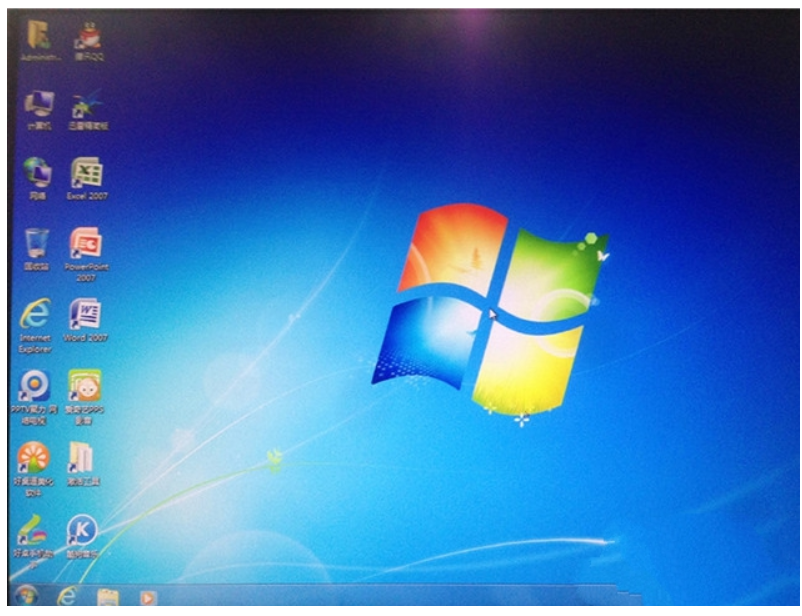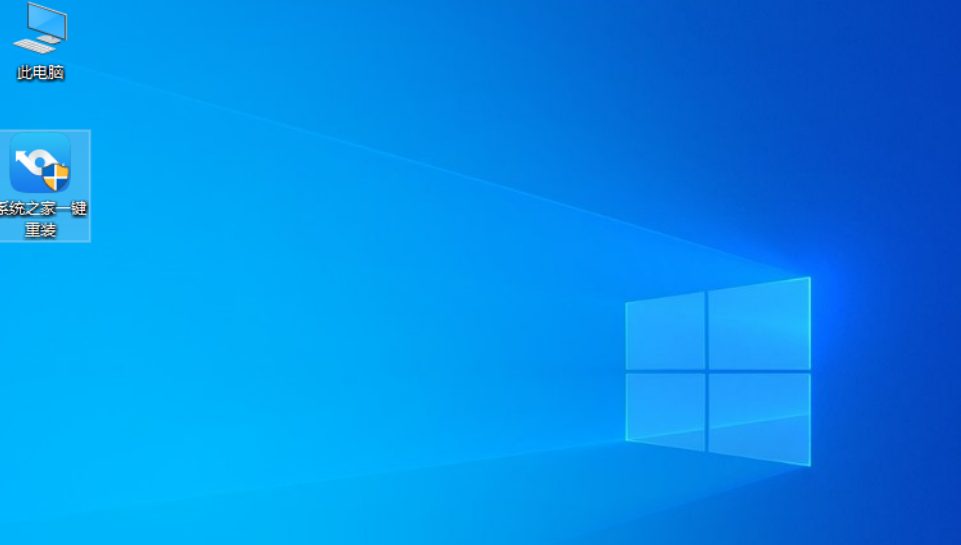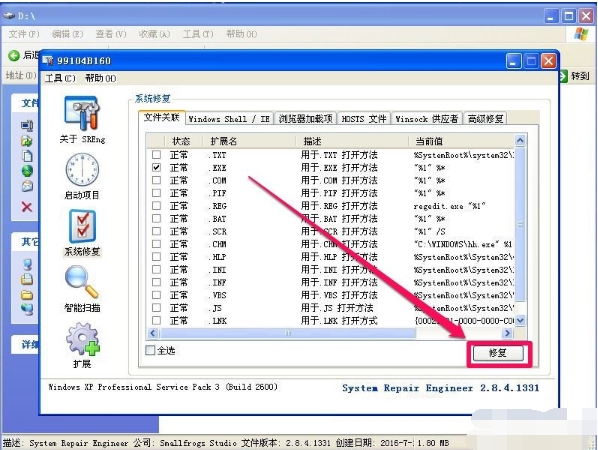谷歌浏览器怎么截图
有小伙伴在使用谷歌浏览器的时候,需要用到谷歌浏览器截图的功能来截取一些页面内容,但是自己不知道谷歌浏览器怎么截图怎么办。下面小编就教下大家详细的谷歌浏览器截图方法。
工具/原料:
系统版本:windows7系统
品牌型号:联想小新air12
软件版本:谷歌浏览器
WEEX交易所已上线平台币 WEEX Token (WXT)。WXT 作为 WEEX 交易所生态系统的基石,主要用于激励 WEEX 交易平台社区的合作伙伴、贡献者、先驱和活跃成员。
新用户注册 WEEX 账户、参与交易挖矿及平台其他活动,均可免费获得 WXT 空投奖励。
方法/步骤:
1、打开谷歌浏览器,然后点开右上角的三个点。
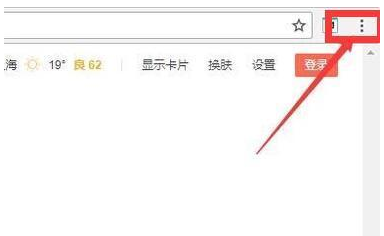
2、点击更多工具,打开拓展程序。
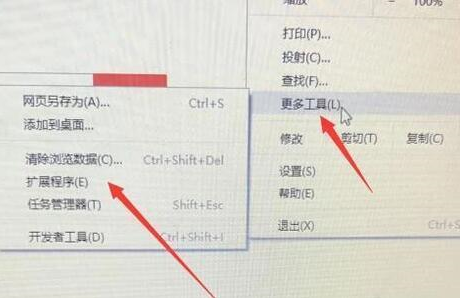
3、拉到页面底部,点击打开chrome网上应用商城。
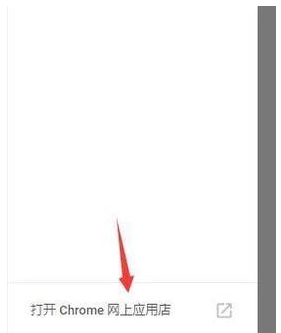
4、在搜索栏中输入截图搜索。
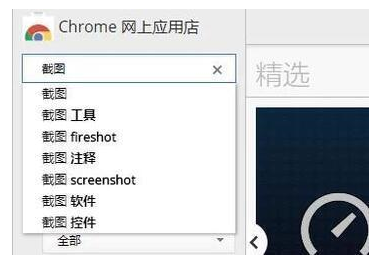
5、找到自己想要的截图工具。
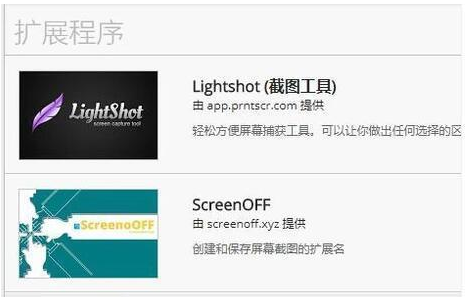
6、点击添加到chrome,耐心等一会。
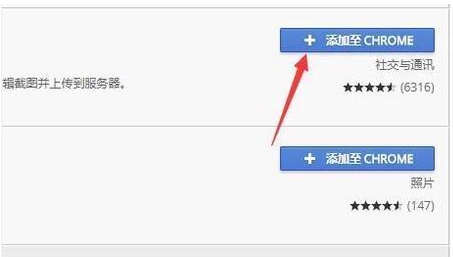
7、看到右上角有一个截图的标志的时候,就可以点击进行截图了。

总结:
以上便是谷歌浏览器截图的方法步骤,操作不难,只需要先给谷歌浏览器添加需要的截图插件后就可以进行截图啦,有需要的网友可以参照教程操作。想要参考更多关于谷歌浏览器怎么截图的文章内容可以点击小白一键重装系统了解更多详情,希望以上内容可以帮到大家。